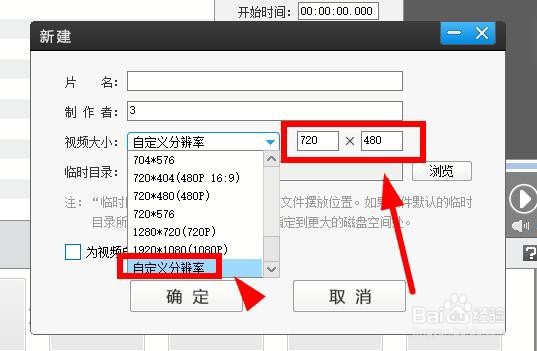1、在电脑桌面找到爱剪辑快捷方式,双击打开程序
2、我们有三种设置设置导出后的视频分辨率或尺寸的办法:打开的爱剪辑程序会弹出“新建”对话框。
3、单击“视频大小”数字后面的下拉按钮,弹出选择菜单
4、在下拉菜单汇中选择自己需要的格式数据,比如“720*480(480p)”
5、当然,我们也可以选择下拉菜单中的“自定义分辨率”,再在后面的数据框中输入数字,设置完成单击“确定”
6、如果在处理视频过程中,我们要设置导出后的视频分辨率或尺寸,可以单击“导出视频”左边的“创建新制作”按钮,调出“新建”对话框进行设置
7、如果在处理视频过程结束后,我们要设置导出后的视频分辨率或尺寸,可以单击“导出视频”,在弹出的“导出设置”对话框中进行参数的详细设置